PPT打出數字下標的方法
時間:2023-09-19 14:09:28作者:極光下載站人氣:780
很多小伙伴之所以喜歡使用PPT程序來對演示文稿進行編輯,就是因為PPT中的功能十分的豐富,能夠滿足我們對于演示文稿的各種編輯需求。在使用PPT編輯演示文稿的過程中,有的小伙伴想要在文本框中打出數字下標,但又不知道該怎么進行設置,其實很簡單,我們只需要選中數字,然后右鍵單擊選擇字體選項,進入字體頁面之后,我們直接勾選“下標”選項,最后點擊確定選項保存設置即可。有的小伙伴可能不清楚具體的操作方法,接下來小編就來和大家分享一下PPT打出數字下標的方法。
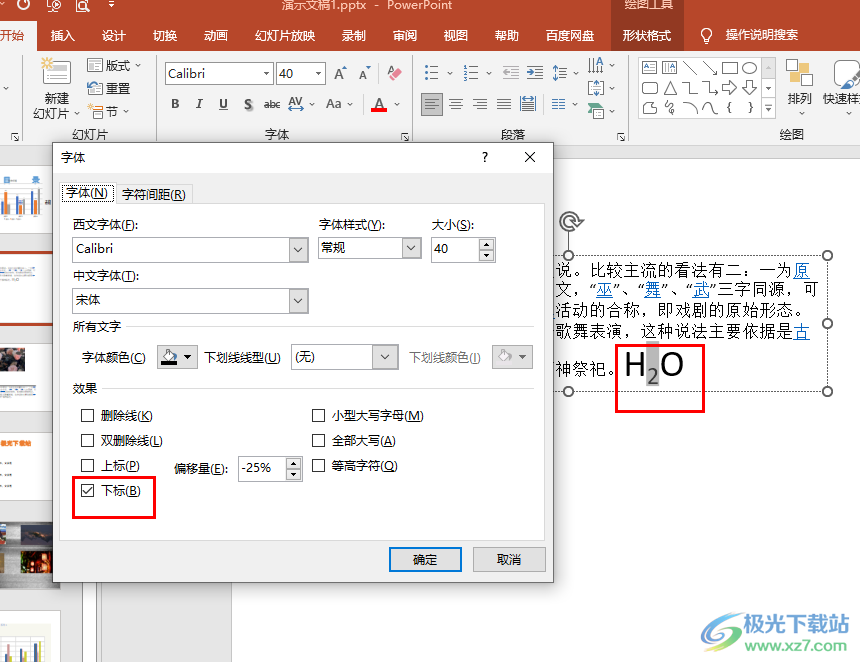
方法步驟
1、第一步,我們右鍵單擊一個需要編輯的演示文稿,然后在菜單列表中點擊“打開方式”選項,接著在子菜單列表中選擇“powerpoint”選項
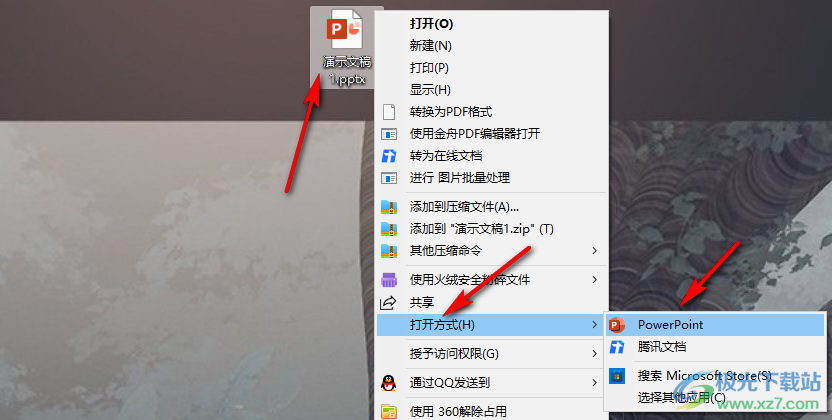
2、第二步,進入PPT頁面之后,我們在幻燈片的文本框中先將數字以正常形式完成輸入
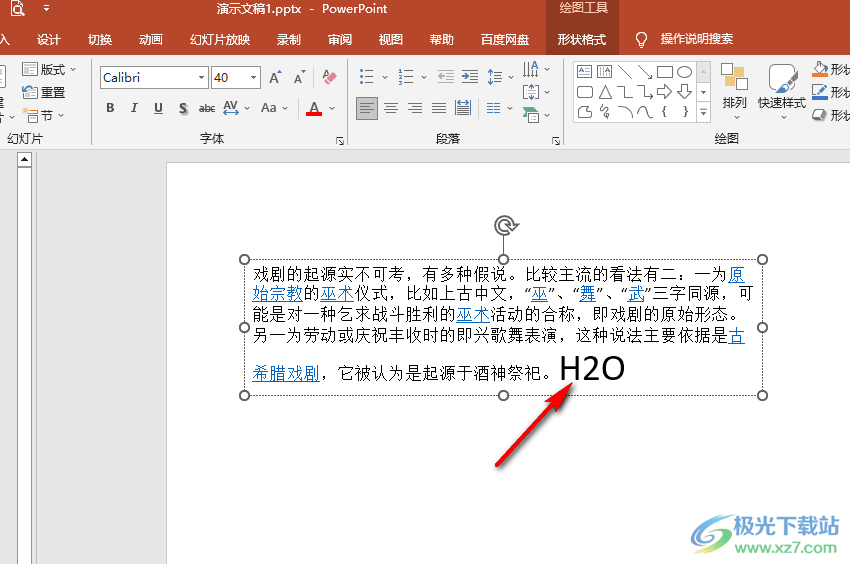
3、第三步,選中文本框中需要設置為下標的數字,然后右鍵單擊選擇“字體”選項
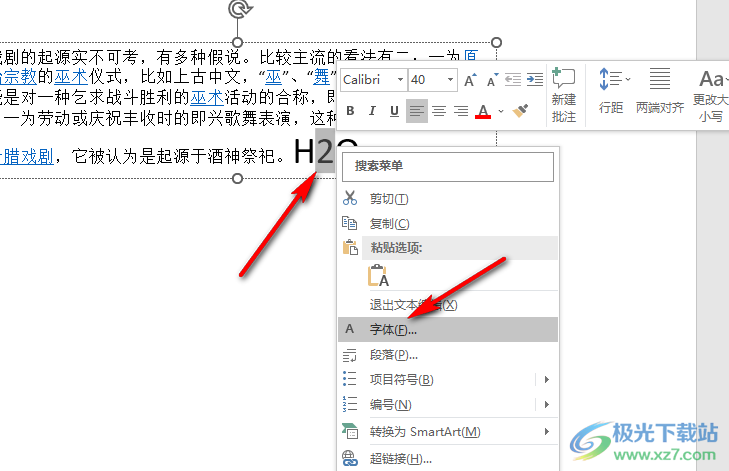
4、第四步,進入字體頁面之后,我們在該頁面中找到并勾選“下標”選項,然后點擊確定選項
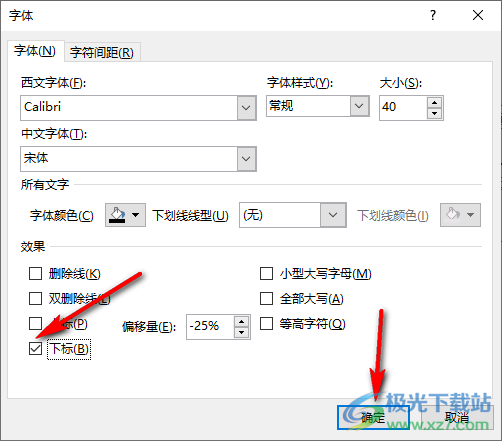
5、第五步,點擊確定選項之后,我們回到幻燈片頁面中就能看到選中的數字變為下標數字了
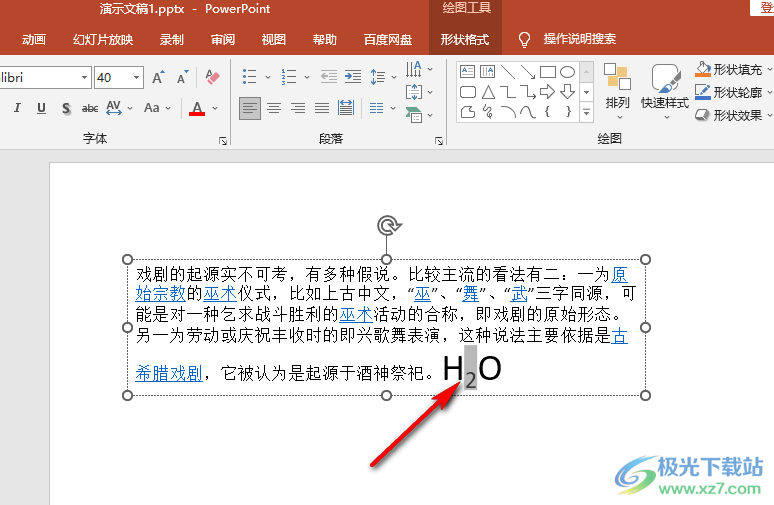
以上就是小編整理總結出的關于PPT打出數字下標的方法,我們在幻燈片中選中數字,然后右鍵單擊選擇字體選項,進入字體頁面之后,我們先勾選“下標”選項,再點擊確定選項即可,感興趣的小伙伴快去試試吧。

大小:60.68 MB版本:1.1.2.0環境:WinXP, Win7, Win10
- 進入下載
相關推薦
相關下載
熱門閱覽
- 1百度網盤分享密碼暴力破解方法,怎么破解百度網盤加密鏈接
- 2keyshot6破解安裝步驟-keyshot6破解安裝教程
- 3apktool手機版使用教程-apktool使用方法
- 4mac版steam怎么設置中文 steam mac版設置中文教程
- 5抖音推薦怎么設置頁面?抖音推薦界面重新設置教程
- 6電腦怎么開啟VT 如何開啟VT的詳細教程!
- 7掌上英雄聯盟怎么注銷賬號?掌上英雄聯盟怎么退出登錄
- 8rar文件怎么打開?如何打開rar格式文件
- 9掌上wegame怎么查別人戰績?掌上wegame怎么看別人英雄聯盟戰績
- 10qq郵箱格式怎么寫?qq郵箱格式是什么樣的以及注冊英文郵箱的方法
- 11怎么安裝會聲會影x7?會聲會影x7安裝教程
- 12Word文檔中輕松實現兩行對齊?word文檔兩行文字怎么對齊?
網友評論